Windows备份文件方法:轻松保护重要数据安全!
备份是保护自己重要数据安全不丢失的简单且有效的办法,掌握Windows备份文件方法,方可从容应对数据丢失风险,仅需还原一下,即可轻松恢复。
![]() 哈喽哇~
哈喽哇~
您是否曾想过,如果自己的电脑突然崩溃,所有的珍贵文件瞬间消失无踪,那会是什么样的体验?这听起来像是噩梦,但实际上,您只需要花一点时间来了解和设置Windows备份文件方法,就能有效避免这种悲剧发生。
然而,当您打开浏览器搜索“Windows文件备份”时,往往会遇到千篇一律的教程和技术文章,仿佛所有人都在重复同样的流程。但是,备份真的仅仅是点几下鼠标那么简单吗?
备份的重要性不言而喻,它是确保数据安全的关键措施。首先,备份能够有效防止数据丢失,无论是由于硬件故障、软件错误还是人为失误,都能够通过备份快速恢复重要信息。其次,在遭遇网络攻击或勒索软件时,可靠的备份可以帮助企业和个人避免数据被锁定或销毁带来的巨大损失。此外,备份还可用于保留历史数据,便于查阅和恢复先前的版本。
总之,定期备份不仅是数据管理的基本原则,更是保护信息资产、维护业务连续性和减少潜在风险的重要策略。
Windows怎么备份文件呢?找到合适的工具往往是一个不错的前提条件。接下来我们将介绍3种不同的备份工具及其备份方法,您可以选择一个符合自身需求、适合自身条件的方法。
傲梅轻松备份是一个专业的国产数据备份工具,本身功能全面且专业,支持备份系统、磁盘、分区、文件数据,支持将指定数据备份到不同的位置,支持创建定时备份任务,支持设置备份策略,支持设置镜像拆分及压缩级别,支持镜像加密,支持电子邮件通知等(部分高级功能需要升级VIP解锁)。更重要的是它的用户界面整洁且直观,各个功能一目了然,即便您的专业知识并不充裕,新手用户也能轻松创建并执行自己想要的备份任务。
您可以点击下方按钮下载安装傲梅轻松备份,然后跟着我们的演示教程一起看看Windows怎么备份文件吧!
步骤1. 打开傲梅轻松备份,在主界面中单击“备份”>“文件备份”(您也可以根据自己的实际需求选择备份系统、磁盘或分区)。

步骤2. 单击“添加目录”或“添加文件”以选择您想要备份的文件。

步骤3. 选好源文件之后请你单击下方长条框以选择您想要将文件备份到的异于本地的位置(比如U盘、移动硬盘等),确认无误之后单击“开始备份”即可开始执行Windows备份文件任务。

注意:如果您的重要数据变动比较频繁,觉得每次都要手动执行一次备份任务比较麻烦的话,还可以单击左下角的“定时备份”选项以设置自动备份任务,并使其按照每天/每周/每月定期自动执行备份任务,能够为您节省很多时间精力,非常方便且实用。

文件历史记录是Windows系统内置的一个专门用于备份文件的实用程序,旨在保护用户文件的安全,避免数据丢失。通过定期自动备份用户文档、图片、音乐和视频等文件的不同版本,用户可以轻松恢复被误删或修改的文件。
具体的使用方法请您按Win+I打开Windows设置页面,点击“更新和安全”,然后在更新和安全界面左侧选择“备份”选项卡,然后在使用文件历史记录进行备份区域点击“添加驱动器”以添加您连接好的外部硬盘驱动器或网络共享位置,添加完成之后只需要再点击“更多选项”即可配置Windows文件备份源、定时计划以及备份保留时间。
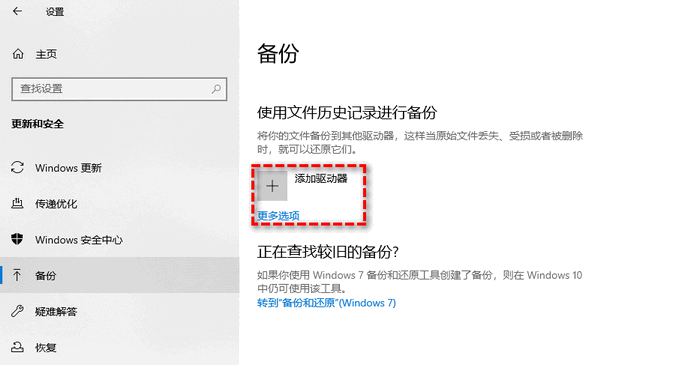
备份和还原(Windows7)不像文件历史记录那样只针对文件,覆盖面更广,支持备份系统、磁盘、分区、文件,可以用于保护用户数据和系统设置。通过该工具,用户可以创建系统的完整备份或仅备份特定文件和文件夹,以防数据丢失或系统故障。
请您按Win+S打开搜索框,在其中输入“备份设置”并将其打开,单击下方的“转到备份和还原(Windows7)”按钮。

好了朋友们,本文到这里就告一段落了![]()
当您真正理解了备份的意义,就会发现它不仅仅是一个技术操作,更是一种值得养成的数据安全保护意识。它代表着您对自己数字资产的重视,对未来不确定性的预见,以及对自我掌控的追求。
学会并掌握Windows备份文件方法,创建重要文件备份镜像,在难以预见的未来风险中,即便出现意外状况,也无需担心数据丢失,备份在手,从容应对,还原一下即可轻松恢复。